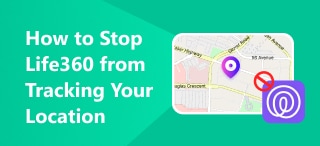Podrobný návod, jak používat iSpoofer v Pokémon Go
Pro hráče Pokémon Go je důležitá poloha. Hledáte snadný způsob, jak chytit vzácné Pokémony, účastnit se specifických raidů nebo se dostat do PokéStopů a Gymů, které jsou mimo váš fyzický dosah? iSpoofer dokáže změnit vaši polohu a může to být prakticky zlomový moment. A právě zde přicházejí na řadu nástroje jako iSpoofer. iSpoofer vám umožňuje manipulovat s vaší GPS polohou, což vám umožňuje prozkoumávat různé části světa, aniž byste museli opustit domov.
Ale jak přesně iSpoofer funguje a jak ho můžete efektivně používat, aniž by ho Niantic penalizoval? V této příručce vás provedeme vším, co potřebujete vědět o... Jak používat iSpoofer v Pokémon Go. Od instalace až po tipy, jak se vyhnout soft banům, se s vámi podělím o kroky, které musíte dodržovat, abyste bezpečně spoofovali svou polohu a maximalizovali svůj herní zážitek. Jste připraveni je všechny odhalit odkudkoli na světě? Pojďme se do toho pustit.
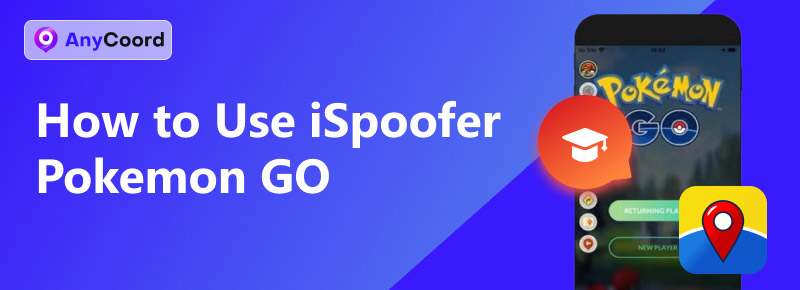
Obsah:
Část 1. Je iSpoofer dnes ještě k dispozici?
Ano. V roce 2020 iSpoofer, jeden z nejpopulárnějších nástroje pro falešné zobrazení polohy v Pokémon Go, byla stažena kvůli zvýšenému dohledu ze strany Niantic, vývojářů hry Pokémon Go. Niantic vždy dodržoval přísné zásady proti falšování GPS, protože dává hráčům ve hře nespravedlivou výhodu. V důsledku toho mnoho aplikací pro falšování GPS, včetně iSpooferu, čelilo právním výzvám a nakonec bylo ukončeno.
Přestože byl iSpoofer kdysi zakázán, jeho vývojový tým tvrdí, že jej v roce 2024 znovu spustí. Je důležité si uvědomit, že i když je iSpoofer nyní funkční, používání takových nástrojů s sebou neslo značná rizika, včetně tzv. „soft bans“ nebo trvalého pozastavení účtů od Niantic.
Pokud dnes zvažujete falšování GPS, je znalost rizik zásadní. Zatímco jiné nástroje pro falšování, jako například AnyCoordy Jsou k dispozici, Niantic nadále monitoruje a penalizuje hráče, kteří porušují jejich podmínky služby. Pokud tedy hledáte alternativy k iSpooferu, používejte je opatrně a předtím, než budete pokračovat, si uvědomte možné důsledky.
Část 2. Kde a jak si to stáhnout
Krok 1. Přejděte na jejich oficiální webové stránky vyhledáním “iSpoofer”a stáhněte si ho.“.
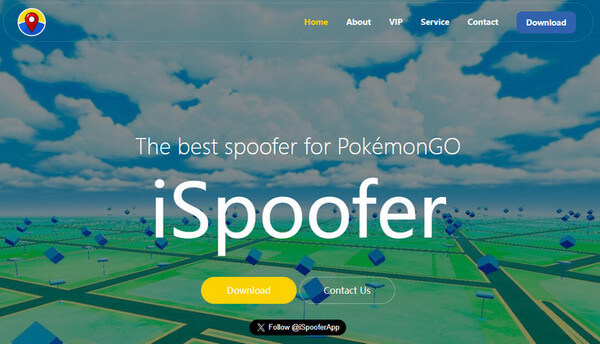
Krok 2. Spusťte instalační program a postupujte podle jeho pokynů k instalaci.
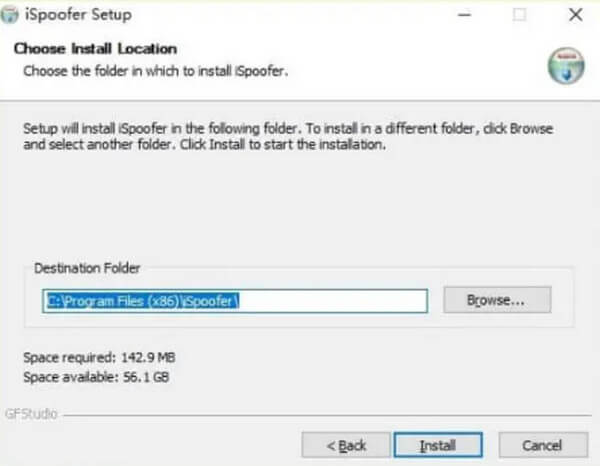
Krok 3. Navíc mějte na paměti, že tato aplikace vyžaduje iTunes. Pokud jej ve vašem počítači nemáte, zobrazí se okno s nabídkou pro jeho instalaci.
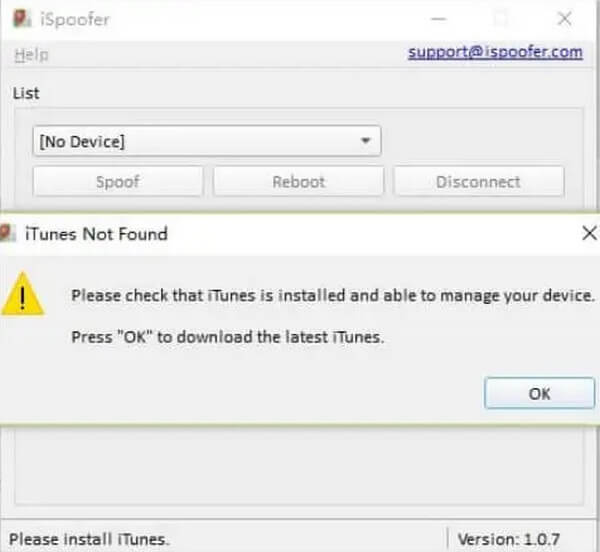
Část 3. Jak používat iSpoofer v Pokémon Go
Krok 1. Po instalaci připojte zařízení k počítači pomocí kabelu USB. Počkejte několik sekund a zjistíte, že iSpoofer vaše zařízení automaticky detekuje.
Krok 2. Poté můžete vybrat místo zadáním místa v levém horním rohu nebo kliknutím na místo na mapě a výběrem možnosti “Pohyb”Jelikož Pokémon Go sdílí se zařízením stejná data o poloze, změní se i předchozí poloha.“.
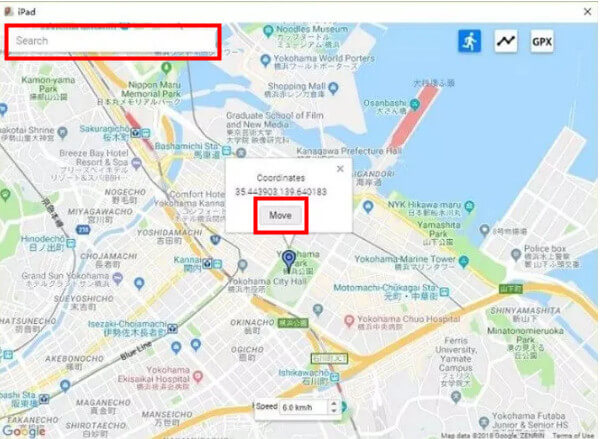
Část 4. Tipy: Jak to používat a zároveň se vyhnout banu
• Respektujte doby ochlazování
Jedním z nejdůležitějších pravidel při falšování lokací je dodržování doby ochlazování. Doba ochlazování se vztahuje k době, kterou musíte počkat po provedení herní akce (například chycení Pokémona nebo roztočení PokéStopu), než se teleportujete na novou lokaci. Doba ochlazování je založena na vzdálenosti mezi těmito dvěma lokacemi. Pokud se například teleportujete z New Yorku do Tokia, počkejte několik hodin, než znovu začnete hrát, abyste se vyhnuli podezření.
• Vyhněte se drastickým teleportacím
Teleportace na velké vzdálenosti v krátkém čase je pro detekční systém Niantic varovným signálem. Abyste se tomu vyhnuli, zkuste omezit, jak daleko se teleportujete najednou. Pokud se potřebujete přesunout na velké vzdálenosti, zvažte to dělat postupně, protože to bude pro herní servery vypadat přirozeněji.
• Používejte VPN se spoofingem
VPN a nástroj pro falšování GPS mohou poskytnout dodatečné zabezpečení maskováním vaší IP adresy. To ztěžuje společnosti Niantic odhalování nesrovnalostí mezi polohou GPS vašeho zařízení a vaší IP adresou, což snižuje pravděpodobnost nahlášení.
Část 5. Další bezpečnější možnost – AnyCoord
Vzhledem k tomu, že iSpoofer je v současné době k dispozici, používání takových nástrojů vždy nese riziko zákazu. Bezpečnější a spolehlivější možností manipulace s GPS by proto mohl být AnyCoord. Na rozdíl od iSpooferu, který byl společností Niantic uzavřen a představoval značné riziko odhalení, nabízí AnyCoord bezpečnější a flexibilnější způsob, jak falšovat vaši polohu v Pokémon Go, aniž byste museli tolik upozorňovat na své pohyby.
AnyCoordy Umožňuje uživatelům měnit svou GPS polohu a simulovat přirozený pohyb po vlastních trasách. To poskytuje realističtější přístup k falšování polohy. Navíc nabízí pokročilé funkce, jako je nastavitelná rychlost chůze a možnost pozastavení pohybu, což detekčnímu systému Niantic ztěžuje signalizaci podezřelé aktivity.
AnyCoord je navíc pravidelně aktualizován a drží krok s aktuálními opatřeními proti spoofingu, což snižuje riziko zablokování. Pro hráče, kteří chtějí v Pokémon Go prozkoumávat různá místa a zároveň kladou důraz na bezpečnost, je AnyCoord spolehlivou alternativou k iSpooferu, která nabízí opatrnější a bezpečnější zážitek.
100% Bezpečné a čisté
100% Bezpečné a čisté
Funkce
• K dispozici je spoofing her v AR
• Přizpůsobené sociální a seznamovací aplikace jako Hinge
• K dispozici je joystick, režim vícenásobného zastavení atd.
• K dispozici je ovládání pohybem klávesnice
Krok 1. Spusťte AnyCoord a pomocí kabelu USB připojte zařízení k počítači. Poté klikněte na “Start”Mezitím byste si měli být vědomi svého zařízení, které se může zobrazit jako varovná zpráva s žádostí o povolení. Vyberte “Důvěra”.

Krok 2. Za druhé, klikněte na “Upravit umístění”na levé straně.“.
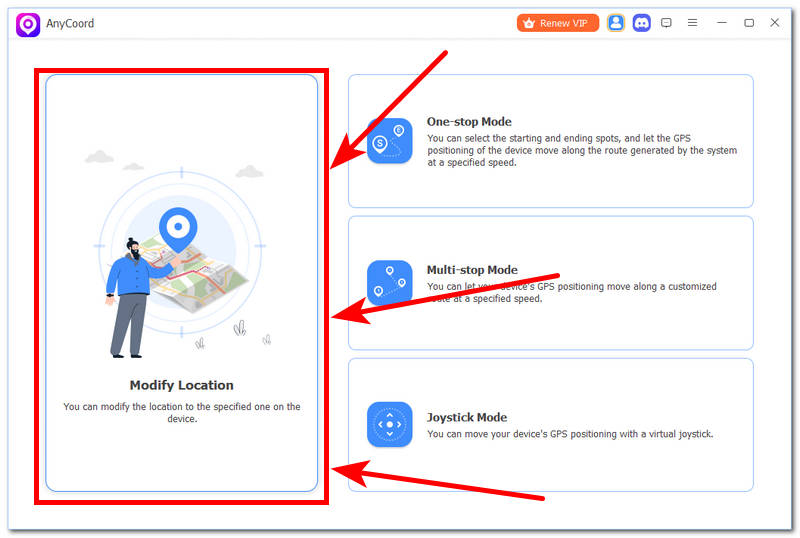
Krok 3. Zadejte místo nebo jednoduše klikněte na preferované místo na mapě a zvolte “Potvrdit úpravu”.
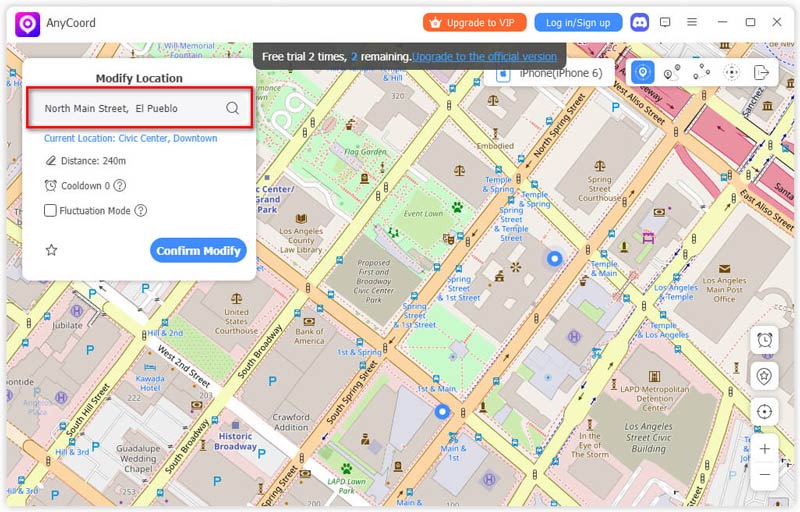
Kromě toho můžete v režimu jednoho zastavení upravit rychlost pohybu a trasu. Po dokončení vyberte “Zahájit přesun”.
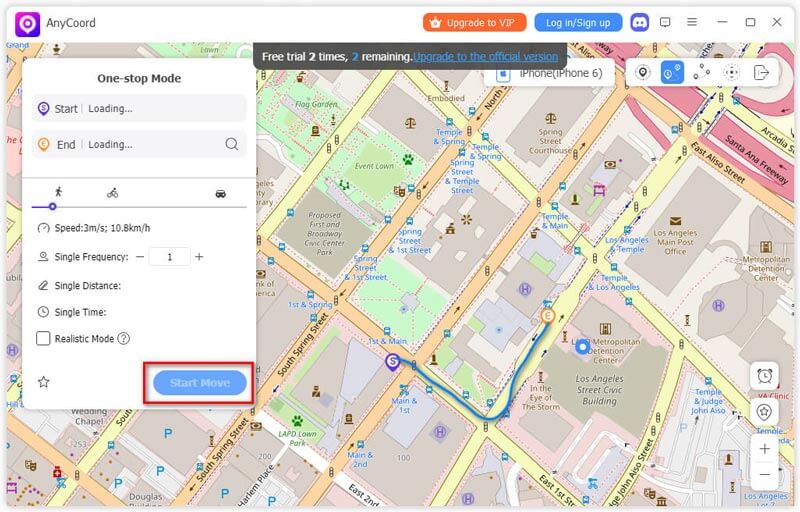
Závěr
No, tohle je vše o našem tutoriálu na téma Jak používat iSpoofer v Pokémon Go, a doufám, že jste našli odpověď. Níže si můžete prohlédnout i další naše články. Pokud máte s námi cokoli, o čem byste si chtěli popovídat, neváhejte nás kontaktovat.